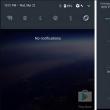بخش های سایت
انتخاب سردبیر:
- کیس ممکن است ال جی بخواند. شکمم را ببوس چگونه بدن ژله مانند زیبایی شد. آیا برای یک وبلاگ نویس مهم است که خوب بنویسد؟
- بهترین روش حمل گوشی در حین اجرا بررسی قاب گوشی اسپرت برای دست شما
- نحوه بازیابی یا حذف فایل ها از ابر چگونه داده ها را از ابر حذف کنیم
- نحوه تغییر به تعرفه Beeline دیگر
- یک خطای فنی هنگام قرار دادن داده ها در eIS رخ داد. خطا هنگام قراردادن قرارداد در eIS
- RAW را به NTFS یا FAT32 در USB، SD، HDD بدون از دست دادن داده بازیابی کنید
- دانلود برنامه google play services برای اندروید
- پخش کننده ویدیو برای ویندوز - انتخاب بهترین پخش کننده ویدیو برای رایانه شما
- برنامه های رایگان برای رایت دیسک های CD-DVD به زبان روسی: لیست بهترین ها
- بیایید دریابیم که چگونه یک درایو فلش را در صورت محافظت از نوشتن، فرمت کنیم
تبلیغات
| ویندوز بوت نمی شود رایج ترین دلایل خرابی بوت |
|
سلام به خوانندگان وبلاگ شرکت ComService (Naberezhnye Chelny)! چند روز پیش برای من یک واحد سیستم آوردند. گفتند شروع نمی شود. فکر کردم فقط ویندوز را به آنجا منتقل کنم، اما اینطور نبود، معلوم شد خیلی جدی تر است، اما هنوز برای صحبت در مورد آن زود است :). امروز می خواهم در مورد خطای DISC BOOT FAILURE, INSERT SYSTEM DISK AND PRESS ENTER به شما بگویم که هر لحظه ممکن است ظاهر شود و دلیل آن مشخص نیست. این دقیقا همان خطای است که من در آن کامپیوتر با آن مواجه شدم. من حتی از او عکس گرفتم، او اینگونه است: به ترتیب بهت میگم بنابراین من این واحد سیستم را وصل کردم، آن را راه اندازی کردم و منتظر معجزه هستم، زمانی که برخی از خطاها ظاهر می شود، زیرا به هر حال ممکن است اتفاقی بیفتد. پیامی ظاهر شد مبنی بر اینکه بارگیری امکان پذیر نیست زیرا درایو فلاپی وجود ندارد و غیره. باتری که CMOS و سفارش بوت را ذخیره می کند به سادگی قبل از خوشحالی کامل تمام شده است. فلاپی در بایوس فعال بود، اما از نظر فیزیکی غیرفعال بود. اما مهم نیست. F1 رو زدم مثل چک شد و بعد ارور DISC BOOT FAILURE, INSERT SYSTEM DISK AND PRESS ENTER را زد. بله، من تا به حال با چنین خطایی مواجه نشده بودم. اما در اصل از قبل مشخص است که می گوید دیسک بوت وجود ندارد. کامپیوتر را مجدداً راه اندازی کردم، آن درایو را جدا کردم (درایو a)، در وهله اول ترتیب بوت را با HDD تنظیم کردم و سعی کردم دوباره کامپیوتر را روشن کنم. اما من دوباره این خطا را دریافت کردم. و سپس، پس از حدود دهمین راه اندازی مجدد، یک چیز توجه من را جلب کرد: زمانی که رایانه در حال تست (POST) است، هارد دیسک در نتایج آزمایش قابل مشاهده نیست. مثل این؟ و مانند این:
ببینید فقط یک درایو CD/DVD شناسایی شد که از طریق IDE وصل شده بود و هاردی که از طریق SATA وصل شده بود توسط کامپیوتر شناسایی نشد. این بدان معناست که علت خطا (در مورد من) مشکل از هارد دیسک است. وارد بایوس شدم و اون هم نبود.
همه چیز واضح است، شما باید سخت را بررسی کنید. خوب، برای شروع، من آن را از برق جدا کردم و به یک کانکتور SATA دیگر وصل کردم. اما هارد هیچ وقت توسط کامپیوتر شناسایی نشد و من دوباره خطا را دیدم. سپس تصمیم گرفتم بازی نکنم و آن را در رایانه دیگری بررسی کردم. من آن را روی یک کامپیوتر دیگر وصل کردم، از طریق یک کابل ساتا دیگر، اما هارد دیسک در آنجا نیز شناسایی نشد. خودشه. این بدان معنی است که کار نمی کند، نمی دانم چه اتفاقی برای آن افتاده است، اما واضح است که باید جایگزین شود. این را به صاحب این کامپیوتر گفتم. این دلیل این خطا در مورد من بود. اما این بدان معنا نیست که شما نیز با هارد دیسک مشکل جدی دارید. سایر دلایل خطای "DISC BOOT FAILURE, INSERT...".بیایید به چند دلیل رایج دیگر که چرا ممکن است این خطا ظاهر شود و البته راه هایی برای خلاص شدن از شر آن نگاه کنیم. 1. بررسی کنید که آیا فلش درایوهای متصل به رایانه وجود دارد و آیا دیسکی در درایو CD/DVD وجود دارد یا خیر. اتفاقا خیلی وقت پیش یه مورد جالب داشتم. آن را هم آوردند و شروع نمی شود. شروع به تماشای آن کردم، نوعی خطا ظاهر شد (دقیقاً به خاطر ندارم که چه بود). نگاه می کنم، و نوعی دیسک در درایو وجود دارد. آن را بیرون کشیدم و کامپیوتر به طور معمول روشن شد. اینطوری تعمیرش میکنیم :). 2. اگر باتری ذخیرهسازی حافظه CMOS تمام شود، به این معنی است که پس از خاموش کردن رایانه از پریز، تنظیمات بایوس بازنشانی میشود. و البته دستور بوت کامپیوتر ریست خواهد شد. باتری را حتما تعویض کنید. ادامه مطلب را در مقاله بخوانید. 3. درایو فلاپی را جدا کنید. این را می توان در بایوس انجام داد (در مورد نحوه ورود به بایوس بخوانید).
4. به بایوس بروید و ترتیب بوت شدن سیستم را بررسی کنید. در وهله اول هارد دیسک را نصب کنید. در این مورد بیشتر در مقاله نوشتم. همچنین بررسی کنید که آیا هارد دیسک شما توسط کامپیوتر شناسایی شده است (من این مشکل را داشتم، اگر آن را از دست دادید، ابتدا مقاله را بخوانید). 5. تمام کابل های اتصال هارد دیسک و درایو CD/DVD را بررسی کنید. شاید چیزی به تازگی دور شده است. 7. اگر هارد دیسک و درایو شما از طریق IDE متصل هستند، به اطلاعات جامپرهای MASTER و SLAVE نگاه کنید - ممکن است مشکلی در آنها وجود داشته باشد. این همه است، اگر راه های دیگری برای حل این خطا دارید، می توانید آنها را در نظرات به اشتراک بگذارید - سپاسگزار خواهم بود! بهترین آرزوها! سلام! چند روز پیش برای من یک واحد سیستم آوردند. گفتند شروع نمی شود. فکر کردم فقط ویندوز را به آنجا منتقل کنم، اما اینطور نبود، معلوم شد خیلی جدی تر است، اما هنوز برای صحبت در مورد آن زود است :). امروز می خواهم در مورد خطای DISC BOOT FAILURE, INSERT SYSTEM DISK AND PRESS ENTER به شما بگویم که هر لحظه ممکن است ظاهر شود و دلیل آن مشخص نیست. این دقیقا همان خطای است که من در آن کامپیوتر با آن مواجه شدم. من حتی از او عکس گرفتم، او اینگونه است: به ترتیب بهت میگم بنابراین من این واحد سیستم را وصل کردم، آن را راه اندازی کردم و منتظر معجزه هستم :) خوب، وقتی یک خطا ظاهر می شود، زیرا به هر حال ممکن است اتفاقی بیفتد. پیامی ظاهر شد مبنی بر اینکه بارگیری امکان پذیر نیست زیرا درایو فلاپی وجود ندارد و غیره. باتری که حافظه CMOS و سفارش بوت را ذخیره می کند به سادگی قبل از خوشحالی کامل تمام شد. فلاپی در بایوس فعال بود، اما از نظر فیزیکی غیرفعال بود. اما مهم نیست. F1 رو فشار دادم مثل چک شد و بعد ارور DISC BOOT FAILURE, INSERT SYSTEM DISK AND PRESS ENTER را زد. بله، من تا به حال با چنین خطایی مواجه نشده بودم. اما در اصل از قبل مشخص است که می گوید دیسک بوت وجود ندارد. کامپیوتر را دوباره راه اندازی کردم، آن درایو را جدا کردم (درایو a)، ترتیب بوت را با HDD در وهله اول تنظیم کردم و سعی کردم دوباره کامپیوتر را روشن کنم. اما من دوباره این خطا را دریافت کردم. و سپس، پس از حدود دهمین راه اندازی مجدد، یک چیز توجه من را جلب کرد: هنگامی که کامپیوتر در حال آزمایش است (POST)، هارد دیسک در نتایج آزمایش قابل مشاهده نیست. مثل این؟ و مانند این:
ببینید فقط یک درایو CD/DVD شناسایی شد که از طریق IDE وصل شده بود و هاردی که از طریق SATA وصل شده بود توسط کامپیوتر شناسایی نشد. این بدان معناست که علت خطا (در مورد من) مشکل از هارد دیسک است. وارد بایوس شدم و اون هم نبود.
همه چیز واضح است، شما باید سخت را بررسی کنید. خوب، برای شروع، من آن را از برق جدا کردم و به یک کانکتور SATA دیگر وصل کردم. اما هارد هیچ وقت توسط کامپیوتر شناسایی نشد و من دوباره خطا را دیدم. سپس تصمیم گرفتم بازی نکنم و آن را در رایانه دیگری بررسی کردم. من آن را روی یک کامپیوتر دیگر وصل کردم، از طریق یک کابل ساتا دیگر، اما هارد دیسک در آنجا نیز شناسایی نشد. خودشه. این بدان معنی است که کار نمی کند، نمی دانم چه اتفاقی برای آن افتاده است، اما واضح است که باید جایگزین شود. این را به صاحب این کامپیوتر گفتم. این دلیل این خطا در مورد من بود. اما این بدان معنا نیست که شما نیز با هارد دیسک مشکل جدی دارید. سایر دلایل خطای "DISC BOOT FAILURE, INSERT...".بیایید به چند دلیل رایج دیگر که چرا ممکن است این خطا ظاهر شود و البته راه هایی برای خلاص شدن از شر آن نگاه کنیم. 1. بررسی کنید که آیا فلش درایوهای متصل به رایانه وجود دارد و آیا دیسکی در درایو CD/DVD وجود دارد یا خیر. اتفاقا خیلی وقت پیش یه مورد جالب داشتم. آنها کامپیوتر را هم آوردند و روشن نمی شود. من شروع به تماشای آن کردم، یک خطا ظاهر می شود (دقیقا یادم نیست کدومش). نگاه می کنم، و نوعی دیسک در درایو وجود دارد. آن را بیرون کشیدم و کامپیوتر به طور معمول روشن شد. اینطوری تعمیرش میکنیم :). 2. اگر باتری ذخیرهسازی حافظه CMOS تمام شود، به این معنی است که پس از خاموش کردن رایانه از پریز، تنظیمات بایوس بازنشانی میشود. و البته دستور بوت کامپیوتر ریست خواهد شد. باتری را حتما تعویض کنید. ادامه مطلب را در مقاله بخوانید. 3. درایو فلاپی را جدا کنید. این کار را می توان در بایوس انجام داد (در مورد نحوه ورود به BIOS بخوانید ) .
4. به بایوس بروید و ترتیب بوت شدن سیستم را بررسی کنید. در وهله اول هارد دیسک را نصب کنید. در این مقاله بیشتر در این مورد نوشتم. همچنین بررسی کنید که آیا هارد دیسک شما توسط کامپیوتر شناسایی شده است یا خیر (من این مشکل را داشتم، اگر آن را از دست دادید ابتدا مقاله را بخوانید). 5. تمام کابل های اتصال هارد دیسک و درایو CD/DVD را بررسی کنید. شاید چیزی به تازگی دور شده است. 7. اگر هارد دیسک و درایو شما از طریق IDE متصل هستند، به اطلاعات جامپرهای MASTER و SLAVE نگاه کنید - ممکن است مشکلی در آنها وجود داشته باشد. این همه است، اگر راه های دیگری برای حل این خطا دارید، می توانید آنها را در نظرات به اشتراک بگذارید - سپاسگزار خواهم بود! بهترین آرزوها! همچنین در سایت: خطای راهاندازی دیسک، وارد کردن دیسک سیستم و فشار دادن ENTER [دلایل و راهحل]به روز رسانی: 21 اوت 2013 توسط: مدیر نکات کامپیوتری (مجموعه مقالات) نویسنده ناشناس ویندوز بوت نمی شود رایج ترین دلایل خرابی بوت: در عمل اغلب اتفاق می افتد که یک روز دوست الکترونیکی شما سیستم عامل را بارگذاری نمی کند... این اغلب در نمایش پیامی بر روی مانیتور بیان می شود: " خرابی بوت دیسک، دیسک سیستم را وارد کرده و enter را فشار دهید" به عنوان یک قاعده، ممکن است چندین دلیل برای خرابی رایانه مرتبط با نمایش این پیام وجود داشته باشد: دیسکی که قابل بوت نیست در درایو قرار می گیرد. در همان زمان، در بایوس مادربرد، دنباله بوت با این درایو آغاز می شود. یک درایو فلش در پورت USB رایانه وارد می شود که قابل بوت نیست و به دلیل ویژگی های بایوس یک مادربرد خاص، رایانه سعی می کند از آن بوت شود. هارد دیسک با سیستم عامل نصب شده روی آن از کار افتاده است. اگر در دو مورد اول مشکل با راه اندازی BIOS یا به سادگی حذف یک فلاپی دیسک یا درایو فلش از رایانه حل شود، در مورد سوم، به طور معمول، هارد دیسک را با نصب بعدی سیستم عامل جایگزین کنید. درایورها و برنامه ها مورد نیاز است. تمام اطلاعات هارد دیسک قدیمی، در بیشتر موارد، به طور غیرقابل برگشتی از بین می رود. در همین حال، همچنین اتفاق میافتد که رایانه با امتناع از بارگیری ویندوز، پیامهایی از نوع دیگری را نمایش میدهد: «ویندوز نمیتواند به دلیل فایل مفقود یا آسیب دیده شروع شود. ج: Windowssystem32….. توصیه می شود با انتخاب کلید "r" در منوی انتخاب نصب ویندوز" یا چیزی مشابه، کنسول بازیابی را راه اندازی کنید. در این مورد، چنین پیامی نشان می دهد که به دلایلی لودر سیستم عامل نمی تواند فایل سیستم مهمی را که برای بارگذاری عادی ویندوز لازم است پیدا کند یا بخواند. گزینه های زیادی برای این شکست می تواند وجود داشته باشد: این فایل به دلیل نصب نادرست برخی از نرم افزارها (اغلب "کرک" های مختلف، "keygens" و غیره) آسیب دیده یا حذف شده است. این فایل به دلیل ویروس یا بدافزار دیگر آسیب دیده یا حذف شده است. نصب نادرست درایور سخت افزار (درایور با نسخه سیستم عامل یا سخت افزار خاص مطابقت ندارد). این فایل به دلیل قطع برق آسیب دیده است، به عنوان مثال، اگر برق به طور ناگهانی قطع شود و رایانه شما به منبع تغذیه بدون وقفه وصل نباشد. این فایل به دلیل خطا در سیستم فایل هارد دیسک و (یا) آسیب فیزیکی به سطح آن آسیب دیده است. این فایل به دلیل آسیب به رم کامپیوتر (سلول یا بلوک شکسته) خراب شده است. اینها گزینه های اصلی احتمالی هستند، اگرچه چند گزینه دیگر وجود دارد که من به آنها اشاره نمی کنم تا از محدوده این مقاله فراتر نروم. بنابراین چه باید کرد و چگونه کامپیوتر خود را در این مورد بازیابی کنید؟ برای سه گزینه اول که در بالا توضیح داده شد، می توانید سعی کنید یک فایل آسیب دیده یا از دست رفته را با بوت شدن از دیسک اصلی با توزیع ویندوز XP و انتخاب کنسول بازیابی به عنوان گزینه بوت، بازیابی کنید. برای انجام این کار، کلید "r" را فشار دهید. در کنسول باید دستوری مانند: "E: i386sp2.cab /f: ntosrnl.exe را گسترش دهید: windowssystem32 y."یعنی می گوییم فلان فایل مورد نیاز ما باید از بایگانی CAB واقع در دیسک با کیت توزیع ویندوز XP استخراج شود و سپس در پوشه "system32" در فهرست ویندوز کپی شود. - sp2.cabیک متغیر است، یعنی یک بایگانی CAB روی دیسک با بسته توزیع، که پس از باز کردن آن، فایل مورد نیاز ما استخراج می شود. - ntosrnl.exe(به عنوان مثال آورده شده است) همچنین متغیری است که مستقیماً خود فایل است که باید بازیابی شود. دیسک های E و C: درایو CD و بر این اساس، پارتیشن سیستم هارد دیسکی که سیستم عامل در آن نصب شده است. اگر همه چیز به درستی انجام شد و بعد از این روش ویندوز با موفقیت بوت شد، توصیه می کنیم فوراً اطلاعات مهم را در یک مکان امن کپی کنید و سپس رایانه خود را برای ویروس ها اسکن کنید، همچنین اسکن هارد و رم برای بد بودن آن ضرری ندارد. سکتورها و سلول های "بد" به ترتیب با استفاده از ابزارهایی مانند MHDD و Memtest86. با این حال، ما همچنان تاکید می کنیم که این نوع روش باید توسط یک متخصص آگاه و با درک کامل از کاری که انجام می دهد انجام شود. بنابراین توصیه می کنیم در چنین شرایطی با یک تکنسین کامپیوتر مجرب تماس بگیرید تا به طور کامل و دقیق علت این مشکل را تشخیص دهد. از کتاب مایکروسافت آفیس نویسنده لئونتیف ویتالی پتروویچرایج ترین اشتباهات سعی نکنید با استفاده از کلید Enter به صورت دستی به یک خط جدید بروید، متن را به خطوط تبدیل می کند. فقط برای شروع یک پاراگراف جدید از کلید Enter استفاده کنید. بسیاری از مبتدیان پاراگراف ها را با چند فاصله تورفتگی می کنند. برگرفته از کتاب مقابله با روابط عمومی سیاه در اینترنت نویسنده کوزین الکساندر ولادیمیرویچمتداول ترین ابزار افراد روابط عمومی سیاه پوست، یا آنچه شما باید با آن مبارزه کنید 1. وب سایت هایی برای ارسال شواهد مجرمانه. گروه کاملی از وبسایتها در اینترنت وجود دارند که در پست کردن مطالب سازشآمیز و رسواکننده تخصص دارند. اولین رشته برگرفته از کتاب PC Failures and Errors. ما خودمان با کامپیوتر رفتار می کنیم. بیا شروع کنیم! نویسنده تاشکوف پیترفصل 2 شایع ترین خرابی های ویندوز ویستا علل خرابی سیستم عامل خرابی نرم افزار کامپیوتر بسیار شایع تر از خرابی سخت افزار است. البته هیچ چیز خوبی در ظاهر آنها وجود ندارد، اما خبر خوب این است که چنین نقص هایی را می توان به راحتی و از کتاب ویندوز ویستا بدون استرس نویسنده ژوالفسکی آندری والنتینوویچگزینه های ویژه برای بارگذاری ویندوز گاهی اوقات، پس از نصب یک درایور یا برنامه جدید، ممکن است سیستم خراب شود و ویندوز شروع به "شکست" (ناپایدار شدن) کند یا اصلاً شروع نشود. کامپیوتر خود را ریبوت می کنید و منوی عجیبی را روی صفحه می بینید که در آن از کتاب سؤالات متداول Win2K (نسخه 6.0) نویسنده Shashkov Alexey(2.20) چه فایل هایی برای راه اندازی موفقیت آمیز ویندوز 2000 مورد نیاز است؟ ntldr (بوت لودر) – در دایرکتوری ریشه دیسک بوت. boot.ini – فایل پیکربندی بوت لودر. ntdetect.com - اطلاعات مربوط به دستگاه ها را جمع آوری می کند. ntbootdd.sys - فقط در صورت داشتن sci مورد نیاز است. bootfont.bin – فونت، فقط از کتاب ویندوز ویستا نویسنده واویلف سرگئیگزینه های ویژه بوت ویندوز اگر پس از نصب درایور یا برنامه جدید، سیستم از کار می افتد و ویندوز ناپایدار است یا اصلاً راه اندازی نمی شود، باید سعی کنید ویندوز را با آخرین تنظیمات شناخته شده پیکربندی راه اندازی کنید. زیر آخرین خوش شانس برگرفته از کتاب A very good computer user tutorial. چگونه 90 درصد مشکلات کامپیوتر را خودتان برطرف کنید و قابلیت های آن را افزایش دهید نویسنده کولیسنیچنکو دنیس نیکولاویچویندوز بعد از انجماد دیگر بوت نمیشود. میبینید که ویندوز XP شروع به بارگیری کرد، اما در مرحله بارگیری مسدود شد یا یک صفحه آبی مرگ را نشان داد. چه باید کرد؟ شما باید روی Reset کلیک کنید و درست قبل از شروع ویندوز F8 را فشار دهید. سپس آیتم منو را انتخاب کنید برگرفته از کتاب PC Failures and Errors. ما خودمان با کامپیوتر رفتار می کنیم نویسنده دونتسوف دیمیتریویندوز بوت نمی شود! چه باید کرد؟ کامپیوتر را مجددا راه اندازی می کنیم و به محض اینکه بررسی حافظه انجام شد، F8 را فشار می دهیم. به طور کلی، F8 باید درست قبل از بوت شدن ویندوز فشار داده شود، اما کامپیوترهای مدرن آنقدر سریع بوت می شوند که ممکن است وقت نداشته باشید. منوی اضافی را مشاهده خواهید کرد برگرفته از کتاب مبانی برنامه نویسی شی گرا توسط مایر برتراند2. شایع ترین خرابی های ویندوز XP علل خرابی سیستم عامل خرابی نرم افزار کامپیوتر بسیار شایع تر از خرابی سخت افزار است. البته هیچ چیز خوبی در ظاهر آنها وجود ندارد، اما خبر خوب این است که چنین خرابی هایی بدون مشکل و خطر قابل اصلاح هستند. برگرفته از کتاب MySQL: A Professional's Guide نویسنده پاوتوف الکسی ویموارد شکست هنگامی که به لیست استثناهای احتمالی نگاه می کنیم، تعیین اینکه چه زمانی ممکن است خرابی رخ دهد مفید است (علت استثنای برنامه فراخواننده): تعریف: موارد شکست فراخوانی برنامه شکست خواهد خورد اگر و فقط در صورتی که با یک استثنا در فرآیند مواجه شود. برگرفته از کتاب زیرساخت کلید عمومی نویسنده پولیانسکایا اولگا یوریونا2.4.5.3. فالکون Crash Recovery فایل لاگ متوالی فالکون به طور خودکار زمانی که اولین جدول در پایگاه داده فالکون باز می شود برای بازیابی تراکنش ها و اصلاح پایگاه داده استفاده می شود. هنگامی که تراکنش ها و تغییرات در ثبت می شود برگرفته از کتاب مدیریت زمان برای مدیران سیستم نویسنده لیمونچلی توماسپیشگیری از انکار سرویس ضد انصراف، شواهد الکترونیکی از زمان امضا یا ارسال داده ها و تأیید اعتبار منبع داده را تولید می کند که می تواند برای برگرفته از کتاب نکات کامپیوتری (مجموعه مقالات) نویسنده نویسنده ناشناس از کتاب مراحل اول با ویندوز 7. راهنمای مبتدی نویسنده کولیسنیچنکو دنیس ن.ویندوز XP شما چگونه بوت می شود؟
سلام! ظاهر چنین خطایی همیشه به این معنی نیست که اتفاقی برای دیسک شما افتاده است. اگر به روسی ترجمه شود، این خطا به این معنی است: "دیسک بوت یافت نشد، دیسک سیستم را وارد کنید و Enter را فشار دهید." آن ها این ممکن است اتفاق بیفتد، برای مثال، اگر هارد دیسک را جدا کرده باشید (مثلاً یک کابل شل شده است)، یا به این دلیل که رایانه به دنبال سوابق بوت در رسانه اشتباه است (مثلاً به دلیل تنظیمات نادرست بایوس).
در واقع دلایل زیادی وجود دارد که در این مقاله به ابتدایی ترین آنها می پردازم تا هرکسی با کوچکترین دانشی از رایانه شخصی می تواند سعی کند مشکل را حل کند ... راه حل (دلایل)دلیل 1: فلاپی دیسک فراموش شده، فلاپی درایو (درایو a) راه حل البته، میدانم که فلاپی دیسکها و درایوهای فلاپی (در اصطلاح اصطلاحی «flops») قبلاً در فراموشی فرو رفتهاند... با این حال، بسیاری از مردم هنوز آنها را در رایانههای قدیمی دارند! علاوه بر این، در بسیاری از موسسات آموزشی مجبور به انجام کارهای مختلف بر روی فلاپی دیسک می شوند (به طوری که فلاپی دیسک ها هنوز در برخی جاها زنده هستند ☺)! نکته این است: بررسی کنید که آیا فلاپی دیسک در درایو قرار داده شده است یا خیر. اگر فلاپی دیسک دارید، آن را بردارید و کامپیوتر خود را مجددا راه اندازی کنید! به هر حال، همچنین بررسی کنید که آیا فلاپی درایو نصب شده است یا خیر. در صورت وجود، توصیه می شود واحد سیستم را باز کنید و کابل هایی که به آن متصل هستند را از درایو فلاپی جدا کنید (این کار را با رایانه کاملاً خاموش انجام دهید!). بعد کامپیوتر رو روشن کن ببین خطا از بین میره یا نه...
دلیل 2: یک دیسک در درایو CD/DVD قرار داده شده است، یک درایو فلش در درگاه USB است. راه حل همین را می توان در مورد درایوهای فلش و درایوهای CD/DVD گفت - بررسی کنید که آیا رسانه ای در سینی یا پورت USB باقی مانده است یا خیر. اگر وجود دارد، آن را حذف کنید و کامپیوتر خود را مجددا راه اندازی کنید.
دلیل 3: اولویت بوت در BIOS تغییر کرد راه حل BIOS دارای بخش خاصی است که مسئول آن است که رایانه سعی می کند از کدام رسانه بوت شود (مثلاً از هارد دیسک یا از درایو فلش). اگر تنظیمات این قسمت به درستی تنظیم نشده باشد، کامپیوتر به دنبال رکوردهای بوت در رسانه اشتباه می گردد و طبیعتاً با پیدا نکردن چیزی، این خطا را به شما می دهد. اغلب، بسیاری از کاربران مبتدی این تنظیمات را هنگام نصب/نصب مجدد ویندوز تغییر می دهند و سپس فراموش می کنند که دوباره آنها را تغییر دهند (اگرچه گاهی اوقات نمی توان "حوادث" مختلف را رد کرد). در نتیجه، نصب به طور معمول پیش میرود، اما ویندوز متعاقباً بوت نمیشود... عکس زیر اولویت بارگذاری را نشان می دهد:
اطلاعات من قبلاً مقالاتی در مورد راه اندازی بایوس در وبلاگ خود دارم (ورود به بایوس، تغییر اولویت بوت، تنظیم مجدد تنظیمات و غیره). زیرا موضوعات کاملاً حجیم هستند. بنابراین، برای بررسی تنظیمات BIOS خود، پیشنهاد می کنم از موادی که در زیر لینک شده است استفاده کنید. نحوه وارد کردن BIOS در رایانه / لپ تاپ - نحوه پیکربندی بایوس برای بوت شدن از درایو فلش یا دیسک (CD/DVD/USB) - نحوه بازنشانی تنظیمات بایوس - دلیل 4: باتری مادربرد تمام شده است راه حل تنظیمات BIOS ممکن است به دلیل اینکه باتری مادربرد تمام شده است اشتباه شود. به نظر می رسد یک "قرص" گرد کوچک است. به لطف آن، رایانه تنظیمات شما را در BIOS در "حافظه" نگه می دارد. علاوه بر این، احتمالاً متوجه شده اید که زمان و تاریخ نیز به دلیل چیزی به درستی شمارش می شود، حتی زمانی که رایانه برای هفته ها خاموش است! به طور متوسط، چنین باتری می تواند 8-10 سال دوام بیاورد. اگر مشکلی در آن وجود داشته باشد، می توانید در همان تاریخ و زمان اشتباه متوجه آن شوید (بعد از هر بار روشن کردن رایانه شخصی باید اصلاح شوند). به طور کلی، هیچ چیز مشکلی وجود ندارد - می توانید خودتان آن را جایگزین کنید ...
دلیل 5: آیا هارد دیسک شما شناسایی شده و همه چیز درست است؟ کابل ها را چک کنید راه حل هنگامی که کامپیوتر خود را در بسیاری از مدلها راهاندازی میکنید، میتوانید قبل از ظاهر شدن لوگوی ویندوز، یک صفحه سیاه با نوشتههای مختلف «سوسوزن» ببینید. در میان آنها، به هر حال، می توانید نام و مدل پردازنده، دیسک، مقدار RAM و سایر پارامترها را مشاهده کنید. همچنین اگر وارد BIOS شوید، می توانید این اطلاعات را مشاهده کنید (لینک هایی را در بالا در مقاله نحوه انجام این کار ارائه کردم). بنابراین، بررسی کنید که آیا هارد دیسک شما شناسایی شده است و آیا مدل رایانه شخصی آن را می بیند. عکس زیر یک هارد دیسک برند سامسونگ را نشان می دهد (همه چیز با آن خوب است). اگر دیسک نمایش داده نمی شود، به احتمال زیاد یک نوع مشکل سخت افزاری وجود دارد ...
در بی ضررترین حالت، کابل ها شل شدند (به عنوان مثال، ممکن است هنگام مونتاژ واحد سیستم، آنها را محکم وارد نکرده باشند). همچنین هنگام اتصال درایو دیگر یا هنگام تمیز کردن رایانه از گرد و غبار، آنها اغلب قطع یا وصل می شوند. بنابراین، اگر رایانه شخصی دیسک را نمی بیند، اولین کاری که توصیه می کنم انجام دهید این است که کابل ها را جدا کنید، گرد و غبار را در سوکت ها خارج کنید و آنها را دوباره وصل کنید (این کار را با رایانه کاملاً خاموش انجام دهید!).
اگر رایانه همچنان درایو را نمی بیند، سعی کنید درایو را به رایانه/لپ تاپ دیگری متصل کنید. این امکان وجود دارد که دیسک غیرقابل استفاده شده باشد (این نیز گاهی اوقات اتفاق می افتد، به خصوص هنگامی که یک موج شدید برق وجود دارد: رعد و برق، جوشکاری و غیره). ممکن است این مقاله در مورد نحوه اتصال هارد دیسک از لپ تاپ به رایانه برای شما مفید باشد - دلیل ششم: ویندوز خراب شد راه حل همچنین، یکی دیگر از دلایل محبوب برای ظهور این خطا، آسیب به سوابق بوت ویندوز است (بسیاری از مردم به سادگی می گویند "سیستم از کار افتاده است"). در این صورت، می توانید سعی کنید یا ویندوز قدیمی را بازیابی کنید یا به سادگی یک ویندوز جدید نصب کنید. انتخاب باشماست. نحوه بازیابی ویندوز 10: دستورالعمل های گام به گام - نصب ویندوز 10 از درایو فلش USB - مرحله به مرحله - علاوه بر این، می توانید سعی کنید از liveCD اضطراری بوت شوید و سعی کنید سیستم را برای ویروس ها اسکن کنید، داده های مهم را از دیسک سیستم به رسانه های دیگر منتقل کنید. از اطلاعات لازم یک نسخه پشتیبان تهیه کنید. پیوندی به مقاله ای در مورد ایجاد یک سی دی زنده در زیر ارائه شده است. نحوه ایجاد یک فلش درایو یا دیسک LiveCD/DVD/USB قابل بوت با سیستم عامل ویندوز و ابزارهای کمکی که نیازی به نصب بر روی هارد دیسک ندارند - این همه، اضافه شده استقبال می شود. این پیام که هنگام روشن کردن رایانه ظاهر می شود، می تواند کاملاً رایج در نظر گرفته شود. می گوید که دیسک بوت از کار افتاده است. سپس آنها پیشنهاد می کنند دیسک بوت را وارد کرده و اینتر را فشار دهید. اگر چنین پیامی در رایانه شما ظاهر می شود، این بدان معنا نیست که هارد دیسک لزوماً از کار افتاده است، اگرچه نمی توان آن را رد کرد. دلایل احتمالی پیام:
برای رفع خطای “Disk Boot Disk Insert system disk and press enter” را حل کنم؟این پیام مترادف با پیام «راهاندازی مجدد و انتخاب دستگاه راهانداز مناسب و فشار دادن یک کلید» است که قبلاً در مورد آن صحبت شده است. برای اینکه خودمان را تکرار نکنیم، به شما توصیه می کنیم که با آن آشنا شوید. راه حل ممکن جابجایی کابل های هارد دیسک است این به طور مفصل توضیح می دهد که چه سیم هایی باید بررسی شوند، چگونه منوی بوت را بررسی کنید، و همچنین مطمئن شوید که هارد دیسک شناسایی شده و در BIOS نمایش داده می شود. می توانید اضافه کنید که قبل از هر چیز وجود فلش و هارد اکسترنال در پورت های USB و همچنین وجود فلاپی دیسک در درایوها را بررسی کنید. اگر هر یک از موارد بالا در رایانه وجود دارد، باید آن را حذف کنید و سعی کنید دوباره آن را روشن کنید. ما همچنین یک بار دیگر روند بررسی ترتیب دستگاه های بوت را با استفاده از مثال یک BIOS دیگر شرح خواهیم داد.
آیتم منوی BIOS ویژگی های پیشرفته BIOS در اینجا مطمئن می شویم که در مقابل کتیبه "First Boot Device" "Hard Disk" وجود دارد. تصویر بالا می گوید "Removable". درست نیست! در مرحله بعد، آیتم منو "اولویت بوت دیسک سخت" را بررسی کنید. در آنجا، هارد دیسک بوت باید اول باشد. اگر چندین هارد دیسک در سیستم دارید، فقط سعی کنید آنها را در این آیتم منو با استفاده از کلیدهای "+" و "-" تعویض کنید. فراموش نکنید که تنظیمات را با استفاده از کلید "F10" ذخیره کنید.
آیتم منوی BIOS - اولویت بوت دیسک سخت اگر همه چیزهایی که در بالا نوشته شده کمک نکرد، می توانید هارد دیسک را حذف کرده و آن را برای وجود خطا در رایانه دیگری بررسی کنید، یا سعی کنید بوت ویندوز را از طریق دیسک بوت یا درایو فلش بازیابی کنید. یا اگر فرصتی برای تنظیم مجدد ویندوز دارید، ابتدا این کار را با بررسی هارد دیسک برای بدسکتورها و نگاه کردن به S.M.A.R.T آن انجام دهید. اگر هیچ چیزی به شما کمک نمی کند، وضعیت خود را در نظرات یا از طریق بنویسید. مقاله را در شبکه های اجتماعی به اشتراک بگذارید! به سایت ما کمک کنید به ما در VK بپیوندید! |
| خواندن: |
|---|
جدید
- بهترین روش حمل گوشی در حین اجرا بررسی قاب گوشی اسپرت برای دست شما
- نحوه بازیابی یا حذف فایل ها از ابر چگونه داده ها را از ابر حذف کنیم
- نحوه تغییر به تعرفه Beeline دیگر
- یک خطای فنی هنگام قرار دادن داده ها در eIS رخ داد. خطا هنگام قراردادن قرارداد در eIS
- RAW را به NTFS یا FAT32 در USB، SD، HDD بدون از دست دادن داده بازیابی کنید
- دانلود برنامه google play services برای اندروید
- پخش کننده ویدیو برای ویندوز - انتخاب بهترین پخش کننده ویدیو برای رایانه شما
- برنامه های رایگان برای رایت دیسک های CD-DVD به زبان روسی: لیست بهترین ها
- بیایید دریابیم که چگونه یک درایو فلش را در صورت محافظت از نوشتن، فرمت کنیم
- استفاده از گوشی به عنوان مودم